更新於 2024-02-01
5min 讀完
「尋找我的 iPhone」是 iPhone 中新增的安全功能,可在 iPhone 遺失時協助追蹤其行蹤。您也可以使用它來讓裝置響鈴,以便在靠近裝置但無法解碼確切位置時加快搜尋速度。此功能還可以幫助您輕鬆刪除 iPhone 上所有已安裝的內容和自訂設定。
雖然此功能主要旨在保護您的裝置及其上儲存的數據,但有時可能會造成不便。例如,在開啟「查找我的」的情況下重置 iPhone 將導致恢復後出現 iCloud 啟動鎖定。使用正確的 Apple ID 密碼,您可以輕鬆關閉「尋找我的 iPhone」。但是,如果您因為 iOS 裝置是二手裝置而不知道 iPhone 上使用的 Apple ID 密碼怎麼辦?放輕鬆,這篇文章可以幫助你。請繼續閱讀,了解 5 種無需密碼即可停用「尋找我的 iPhone」的簡單技巧。
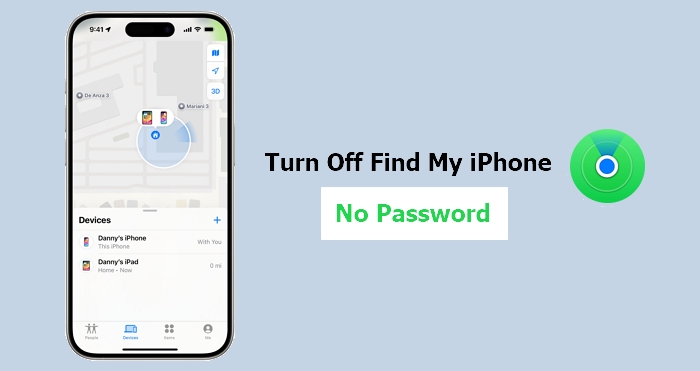
第 1 部分:如何停用在電腦上無密碼尋找我的 iPhone
這是一種強大的方法,可以讓您在電腦上無需密碼即可關閉 iPhone 上的「尋找我」功能。您還需要一個專業的 iOS 解鎖工具(如 Passixer)和經過認證的 USB 電纜。當您想要一個簡單的解決方案並確保成功率時,您可以嘗試這種方式。
Passixer iPhone 解鎖器 是一款著名的 iOS 解鎖解決方案,專為尋求便捷方法來繞過其 iDevice 上遇到的任何安全限制的各個級別的用戶而構建。這款多功能軟體可讓您透過刪除對應的 Apple ID 來停用 iPhone/iPad 上的「尋找我的」功能,而無需密碼。當您的 iOS/iPadOS 裝置是二手裝置並使用前所有者的 Apple ID 簽名時,此功能非常有用。
主要特點
- 輕鬆停用二手裝置上的“尋找我的 iPhone”,以免被舊主人追蹤。
- 有效刪除 iPhone/iPad 上的 4 位元或 6 位元密碼、Face ID 和 Touch ID。
- 提供極其易於使用的介面,因此任何人,無論是否懂技術,都可以進行導航。
- 繞過 iCloud 啟動鎖,無需 Apple ID 密碼即可存取您使用的 iOS 裝置。
如何使用 Passixer 關閉“尋找我的 iPhone”
步驟一: 在 Mac 或 Windows PC 上取得 Passixer。在主提要上,選擇 刪除蘋果ID.
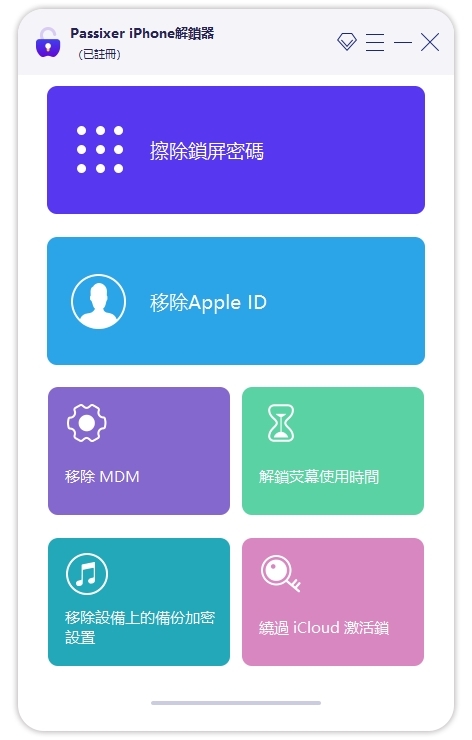
步驟2: 繼續使用 USB 連接線將帶有“查找我的”功能的 iPhone 連接到您的電腦,然後單擊 開始 在軟體介面中。
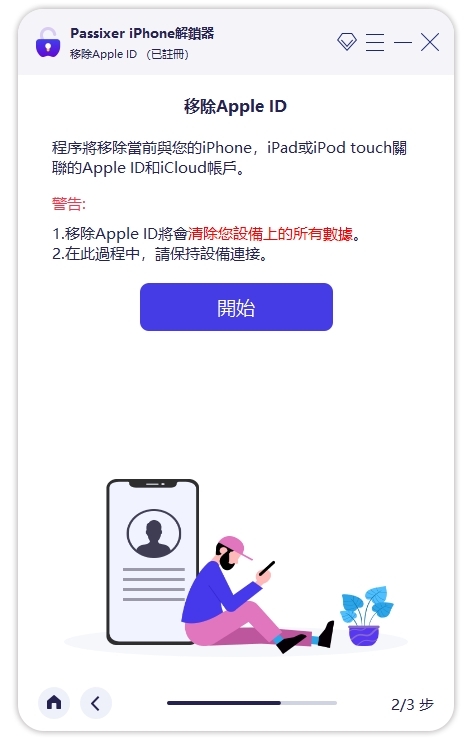
第 3 步:刪除 Apple ID。
如果您的 iPhone 運行 iOS 11.4 及更高版本,您需要按照螢幕上的指示啟用雙重認證才能成功刪除 Apple ID。設定完成後,確認您的 iPhone 資訊並下載韌體。最後,確認Passixer的操作,開始刪除Apple ID。
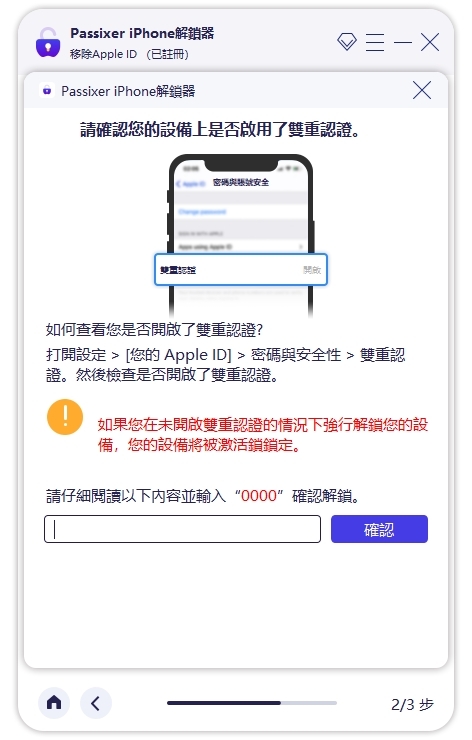
當您的 iPhone 上的 iOS 版本為 11.4 及更早版本時,您必須透過存取重置 iPhone 上的設置 設定 並點擊 一般的 > 重置 > 重置所有設定。之後,Apple ID 將會被 Passixer 刪除。
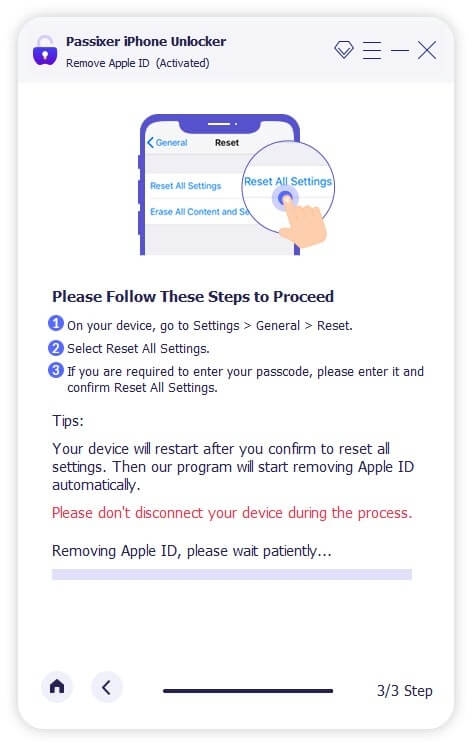
從您的 iPhone 中刪除 Apple ID 後,您裝置上的「尋找我的 iPhone」也會關閉。
筆記: Apple ID 刪除將會擦除 iPhone 中的所有資料和設置,並且也會將 iOS 更新到最新版本。
第 2 部分:如何關閉“無需密碼和計算機查找我的 iPhone”
儘管上述解決方案是在您的裝置上停用「尋找我的 iPhone」功能的最終方法,但如果您希望在不使用其他裝置或第三方工具的情況下獲得相同的結果,我們還提供其他選項:
方式 1.聯絡 Apple 支援尋求協助(任何 iOS)
如果您有所有權證明文件來驗證您是 iPhone 的合法所有者,則值得向 Apple 尋求協助。您可以透過電話、線上聊天、支援 App 或電子郵件聯絡 Apple 支援。雖然回應時間可能會有所不同,但 Apple 會盡力幫助您停用「無需密碼查找我的 iPhone」。或者,您也可以造訪 Apple Store 零售店以獲得專家的直接協助。請務必提前檢查是否需要預約。
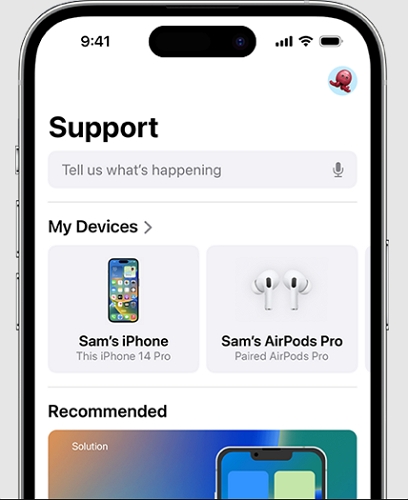
提示: 若要停用「尋找我的iPhone」啟動鎖定而無需密碼,您可以直接透過此提交您的請求 官方頁面.
方式 2. 刪除 iCloud 帳號描述 (iOS 12/11)
iOS 12/11 有一些漏洞,您可以利用這些漏洞輕鬆快速地停用「尋找我的 iPhone」。這涉及透過「設定」應用程式刪除 iCloud 帳戶描述。這是如何完成的:
步驟一: 打開 設定 點擊主畫面上顯示的齒輪圖示即可開啟應用程式頁面。
步驟2: 導航至您擁有的位置 iCloud 選項卡,點選進入對應的設定頁面。將出現一個要求您提供 iCloud 密碼的介面。輸入錯誤的密碼並點擊 完畢 按鈕位於螢幕的右上角。
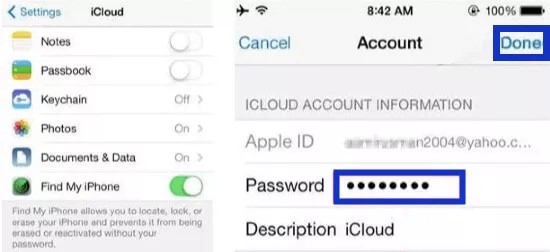
步驟3: 由於密碼錯誤,您的 iPhone 不會驗證該密碼。相反,它會發送一條提示,顯示您的輸入不正確。點選 好的 並選擇 取消 按鈕位於螢幕的左上角。
第4步: 完成後,iCloud 應再次開啟。導航至 描述 選項卡並刪除那裡的內容。 iCloud 主頁將立即再次加載,但這次「尋找我的 iPhone」功能已停用。
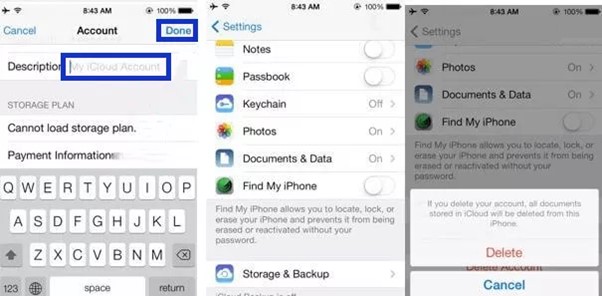
方式 3. 繞過 iCloud DNS (iOS 8/9/10)
除了iOS 12/11之外,蘋果之前的版本也存在一些漏洞。如果您在 iOS 8/9/10 上運行設備,您可以找到解決方法並停用「尋找我的 iPhone」功能。您所需要做的就是更改您的 iCloud DNS 伺服器。
要完成此操作,請按照此處的步驟操作:
- 前往 設定 應用程式螢幕並選擇 無線上網.
- 找到您的 iPhone 連接的 WiFi,然後點擊 我 (也稱為資訊)繼續。
- 不用多說,將會彈出一個面板,您可以在其中操作 DNS 伺服器。
- 接下來,點擊 配置DNS 按鈕並輸入下面適合您所在位置的 IP 位址之一:
我們: 104.155.28.90
歐洲: 104.154.51.7
亞洲: 78.100.17.60 - 點擊「返回」圖標,然後點擊「完成」以儲存 DNS 配置。
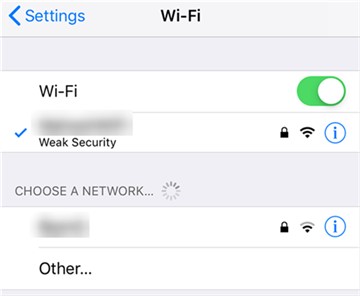
方式 4. 刪除 iCloud 帳號 (iOS 7)
事實上,以前的iOS存在一些導致安全漏洞的故障。如果您擁有作業系統版本為 7.0 的 iPhone,您可以隨時透過自己的方式關閉「尋找我的 iPhone」。為此,您需要刪除裝置連接的對應iCloud帳戶。
您可以應用下面的逐步指南來完成此操作:
- 點擊主螢幕上的齒輪圖標,然後 設定 應用程式將會出現。
- 選擇 iCloud 並點擊 刪除帳戶 繼續。您可能需要多次嘗試才能獲得正確結果。
- 一旦您的 iPhone 卡在螢幕上,請按住 力量 按鈕將其關閉。稍等片刻,然後重新啟動。
- 當您的裝置啟動時,請前往 設定 再次。選擇 iCloud 並點擊 刪除帳戶。應停用“尋找我的 iPhone”,並刪除 Apple ID。
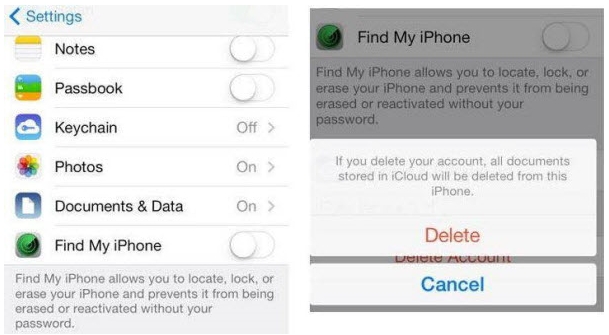
第 3 部分:如何關閉使用密碼來尋找我的 iPhone
使用正確的密碼可以輕鬆關閉 iPhone 上的「尋找我的」功能。您可以直接在 iPhone 上執行此操作,也可以使用其他設備,例如 iPad、Android 手機或電腦。
選項 1. 在 iPhone 上停用直接尋找我的 iPhone
iPhone 的「設定」應用程式可讓您輕鬆關閉「尋找」。以下是詳細步驟。
步驟一: 前往 設定 在你的 iPhone 上。
步驟2: 點擊您的 Apple 帳戶名稱並選擇 尋找我的.
步驟3: 輕敲 尋找我的 iPhone 並在下一個畫面中關閉該選項。最後,輸入您的 Apple ID 密碼以在您的裝置上停用「尋找」。
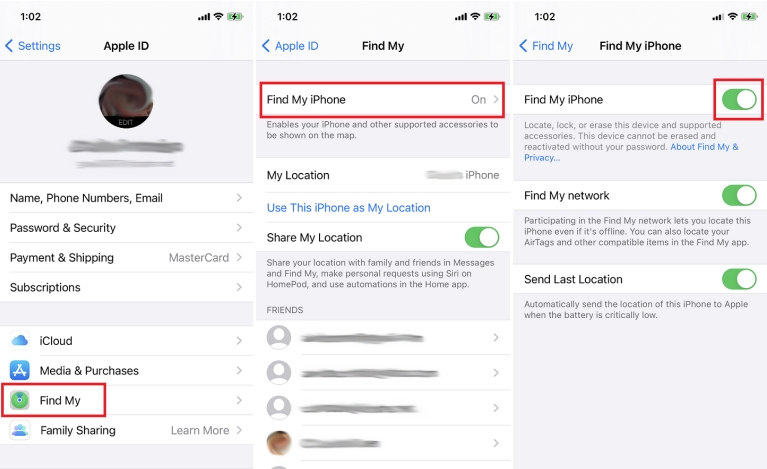
選項 2. 關閉從另一台裝置尋找我的 iPhone
除了使用 iPhone 的「設定」應用程式之外,您還可以從其他裝置關閉「尋找我的 iPhone」功能。一種方法是透過 iCloud 網站上的「查找裝置」選項。以下是在計算機上執行此操作的步驟:
步驟一: 訪問 尋找設備 網頁並登入您要關閉「尋找」的 iPhone 上使用的 Apple ID。
步驟2: 從中選擇 iPhone 所有設備 列表。
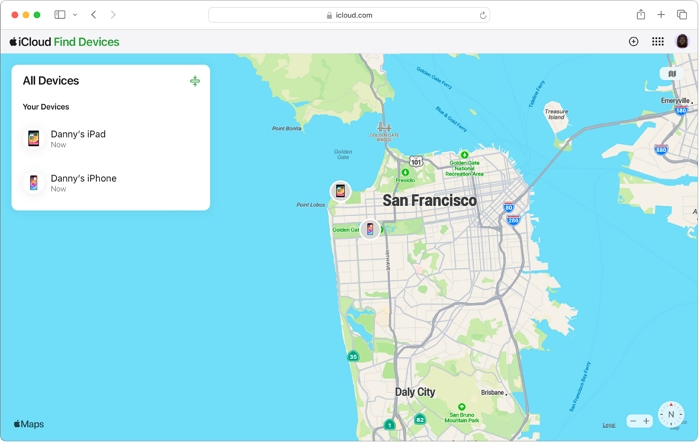
步驟3: 點選 刪除該設備。如果您的裝置處於離線狀態,「尋找我的」功能將在 30 天後停用。但是,如果您的 iPhone 在 30 天後恢復在線,「尋找我的 iPhone」將自動重新啟用。要永久停用“尋找我的 iPhone”,您必須先抹掉該裝置。
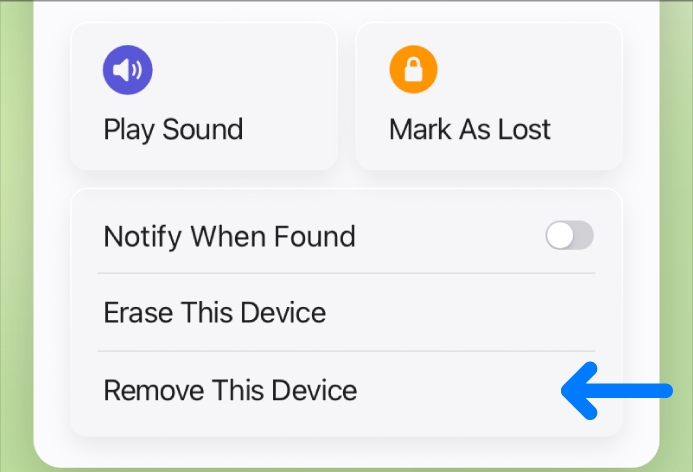
常見問題解答
Q1.飛行模式會關閉「尋找我的 iPhone」嗎?
不,飛行模式不會停用或關閉「尋找我的 iPhone」功能。
飛行模式旨在處理蜂窩和 WiFi 操作。因此,當您啟動功能時,您將無法使用蜂窩數據、連接到 WiFi 或撥打/接聽電話。但是,「尋找我的 iPhone」功能使用 GPS 追蹤器,該功能不依賴網路連線來捕獲和發送有關您的裝置所在位置的訊號。
Q2。 iPhone 關機後可以被追蹤嗎?
當然,你可以!即使 iPhone 處於關機狀態,也可以追蹤其行踪。但請注意,必須在對應裝置上啟用「尋找我的 iPhone」功能才能執行此操作。此外,當「尋找我的 iPhone」處於活動狀態時,搜尋時只會顯示裝置關機前的最後位置。原因是「尋找我的 iPhone」只能在您的裝置開啟時報告最近的活動。 iPhone 關機後,將分享最近的最後活動。
Q3。恢復出廠設定會關閉「尋找我的 iPhone」嗎?
不,恢復出廠設定不會停用或關閉「尋找我的 iPhone」。當您恢復 iPhone 時,iCloud 啟動鎖定會因「尋找我的 iPhone」而變為活動狀態。您必須提供與 iPhone 關聯的 Apple ID 的密碼才能存取該裝置。如果不這樣做,就意味著您無法使用 iPhone。
最後的話
現在您應該知道如何在裝置上停用「尋找我的 iPhone」。無論您使用哪種 iPhone 型號,本指南都提供了從您的裝置中刪除「尋找」的適當技術,因為我們已經涵蓋了所有 iOS 版本。但是,為了避免確認您的型號和 iOS 版本的壓力, Passixer 提供了一種禁用「尋找我的 iPhone」的便捷方法。你應該嘗試一下。
